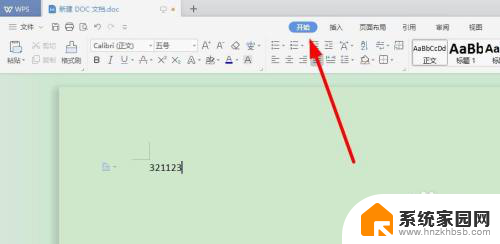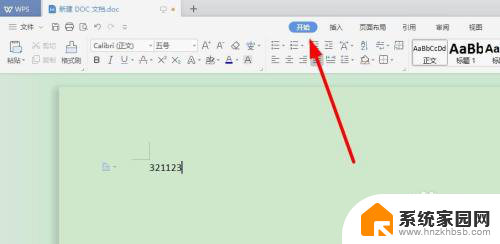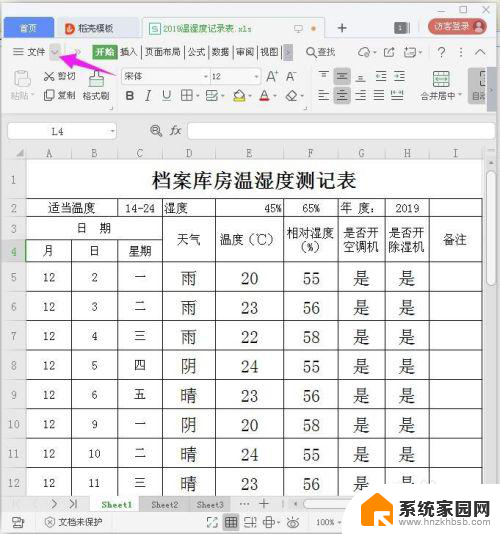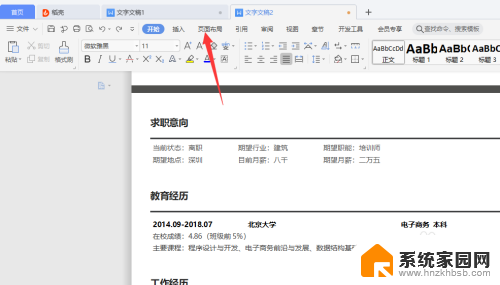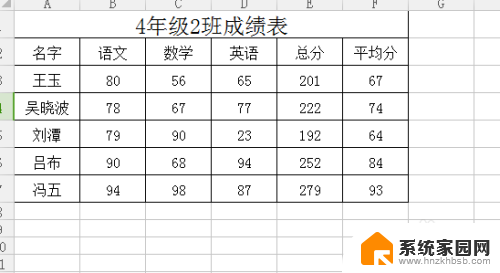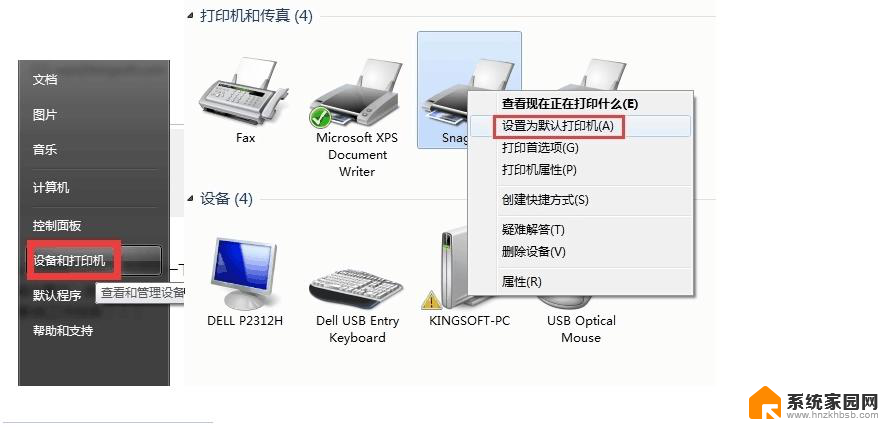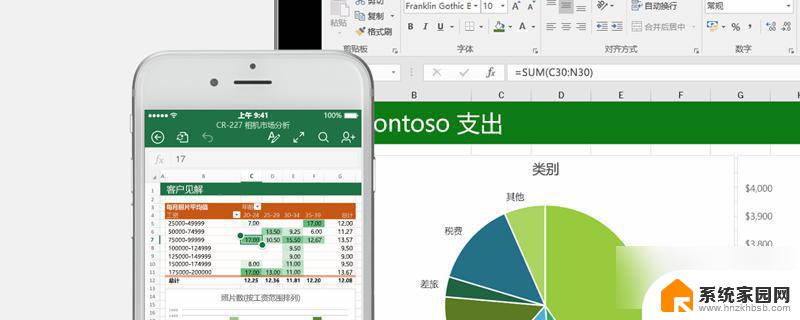word打印预览正常,打印出来不完整 word文档打印预览页面显示不全的解决方法
word打印预览正常,打印出来不完整,在日常办公工作中,我们经常会遇到打印文件的需求,有时候我们会发现,在打印预览页面中文档显示完整,但实际打印出来却不完整的情况。这个问题让人感到困惑和烦恼,因为无法正确打印出文件会影响工作效率和质量。为了解决这个问题,我们需要找到合适的方法来确保打印出来的文件与预览页面一致。下面将介绍一些解决这个问题的方法和技巧,帮助大家解决打印出来不完整的困扰。
具体步骤:
1.这次的问题实在office套件下的 word2013版本中进行的。
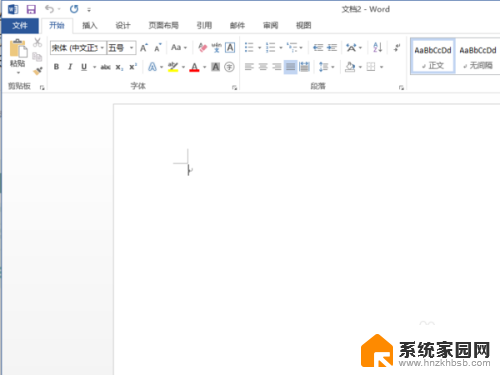
2.首先,新建一篇word文档,用以演示这个问题发生时的情况。
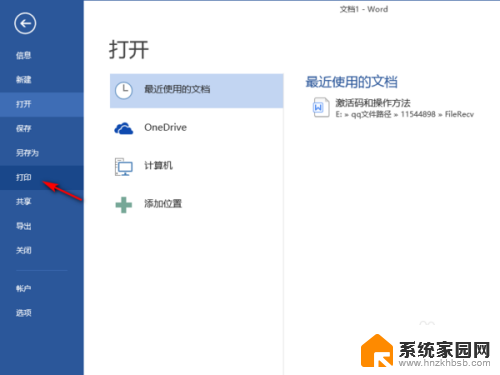
3.点击工具栏里面的文件选项,在下面的选项中找到打印这一工具。
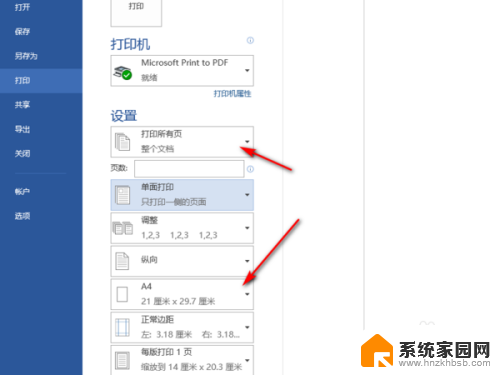
4.接下来我们就可以找到打印这一目录下面的设置选项,单击打印所有页。选择你的文档,这时问题的关键点就来了,此时要着重检查你的页面设置是否是A4.
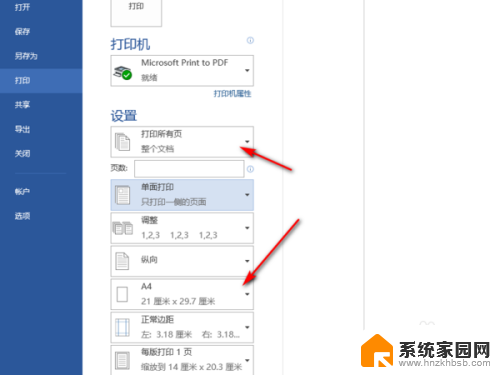
5.如果不是呢,点击页面设置。,就打开了页面设置,在纸张下选择纸张大小为A4,点击确定关闭窗口,再预览就可以看到我们这整个文档就已经可以完完整整地显示出来了。
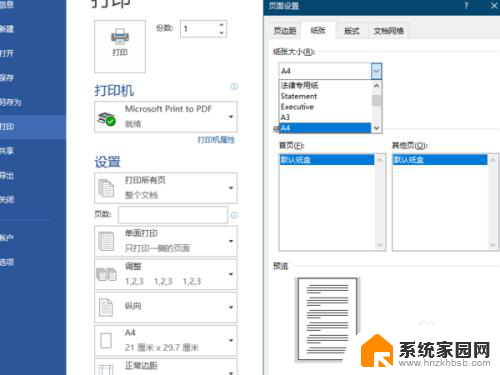
以上就是word打印预览正常,打印出来不完整的全部内容,碰到同样情况的朋友们赶紧参照小编的方法来处理吧,希望能够对大家有所帮助。